很多用户使用USB无线网卡连接无线路由方式来连接再共享网络,这样的连接方式必须要先启动电脑的无线连接,再用手机搜索,比较很麻烦。其实只要我们将电脑设置成wifi热点,就可以随时用手机连接无线了。
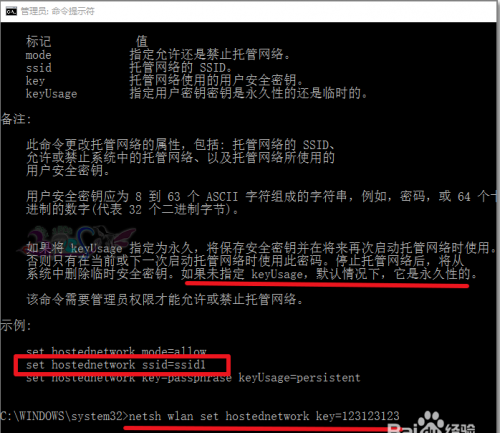
下面来看一下Win7下USB无线网卡设置成wifi热点教程:
一、电脑设置成wifi热点
第一步:在控制面板\网络和 Internet\网络连接看见一个虚拟网卡,设备名字叫做:Microsoft Virtual WiFi Miniprot adapter。
第二步:打开WIN7的隐藏功能
以管理员权限打开命令行窗口(开始->附件->命令行提示符,右键以管理员权限打开)
输入:netsh wlan set hostednetwork mode=allow ssid=Windows7AP key=password (ssid和password根据个人喜好自定)
启动Adapter后,再输入:netsh wlan start hostednetwork
在控制面板\网络和 Internet\网络连接中选择那个虚拟网卡(Microsoft Virtual Wifi miniport adapter)右键属性,选择共享项。选择一个已经存在的网络连接共享给它
第三步:进入网络和共享中心-更改适配器设置-右击那个写着Microsoft Virtual WiFi Miniprot adapter的连接-属性-常规选项卡-双击协议版本4-使用下面的IP地址输入:192.168.0.1
子掩网码:255.255.255.0- 其它的输入框都空着,不要输入任何字符,确定。
二、手机设置
第一步:功能表-设置-连接功能-承载方式-互联网-左键选项-新接入点-自动搜索可用接入点,选”是” 搜索到电脑后 要输入密码 密码是:password 这样就连接好了
第二步:设置IP
功能表-设置-连接功能-承载方式-互联网-Windows7AP连接 然后点左功能键–选项–高级设置, 选中“IPV4设置” 手动分配IP地址
将“手机IP地址”设为“192.168.0.2”(注意:此处IP地址可以更换,只要跟网关同一网段即可,更换的范围在”192.168.0.2”~”192.168.0.254”之间.)
“子网掩码”设为”255.255.255.0”
“默认网关”设为”192.168.0.1”(不能更换!这个网关就是之前在电脑上新建无线网络连接点时自定义的那个IP地址.)
“DNS地址”,将”主DNS地址”设为”192.168.0.1”,”次DNS地址”不变,仍为”0.0.0.0”.
这样,Win7下USB无线网卡设置成wifi热点就完成了…….
